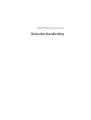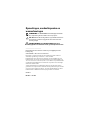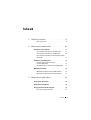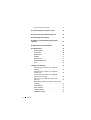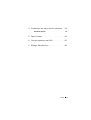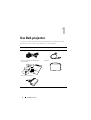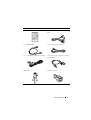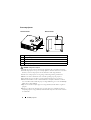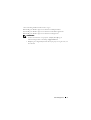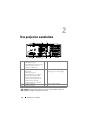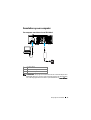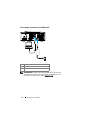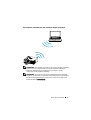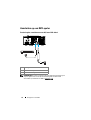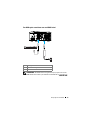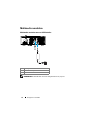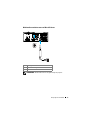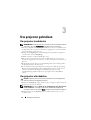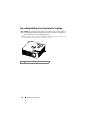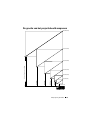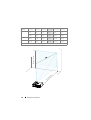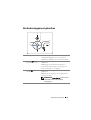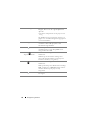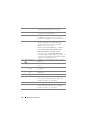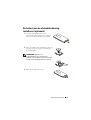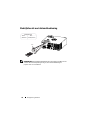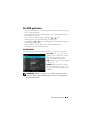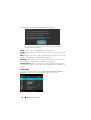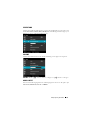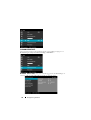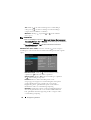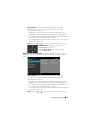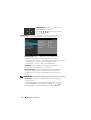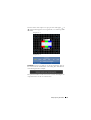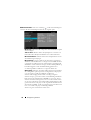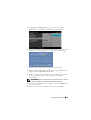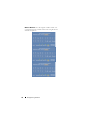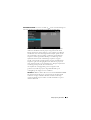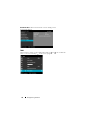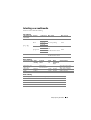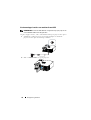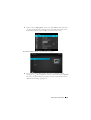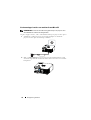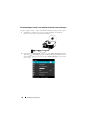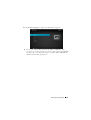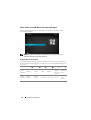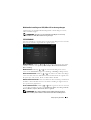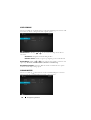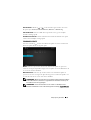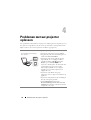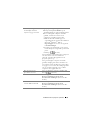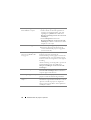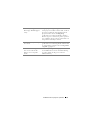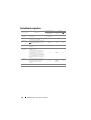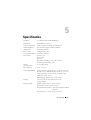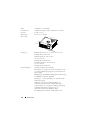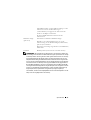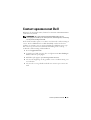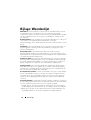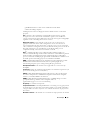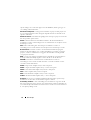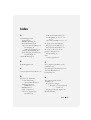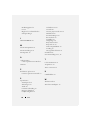Dell M110 Projector de handleiding
- Categorie
- Tv's
- Type
- de handleiding

Dell™ M110-projector
Gebruikershandleiding

Opmerkingen, aandachtspunten en
waarschuwingen
OPMERKING: Een OPMERKING bevat belangrijke informatie
die u helpt beter gebruik te maken van uw projector.
LET OP: Met LET OP wordt gewezen op potentiële schade aan
de hardware of verlies van gegevens als de instructies niet
worden gevolgd.
WAARSCHUWING: Een WAARSCHUWING duidt op de
mogelijkheid van materiële schade, persoonlijk letsel of dood.
____________________
De informatie in dit document is onderhevig aan wijzigingen zonder
kennisgeving.
© 2012 Dell Inc. Alle rechten voorbehouden.
Reproductie van deze materialen op elke willekeurige manier zonder de
schriftelijke goedkeuring van Dell Inc. is strikt verboden.
Handelsmerken die in deze tekst zijn gebruikt: Dell en het DELL-logo zijn
handelsmerken van Dell Inc.; DLP en het DLP-logo zijn handelsmerken van
T
EXAS INSTRUMENTS INCORPORATED; Microsoft en Windows zijn handelsmerken
of gedeponeerde handelsmerken van Microsoft Corporation in de Verenigde
Staten en/of andere landen.
Andere handelsmerken en handelsnamen kunnen in dit document worden
gebruikt om te verwijzen naar de entiteiten die aanspraak maken op de merken
en namen van hun producten. Dell Inc. wijst elk eigendomsbelang in andere
handelsmerken en handelsnamen dan zijn eigen namen en merken af.
Model M110
Mei 2012 Rev. A01

Inhoud 3
Inhoud
1 Uw Dell-projector . . . . . . . . . . . . . . . . . . 6
Over uw projector . . . . . . . . . . . . . . . . . . 8
2 Uw projector aansluiten . . . . . . . . . . . . . 10
Aansluiten op een computer . . . . . . . . . . . . . . . 11
Een computer aansluiten via een VGA-kabel
. . . . 11
Een computer aansluiten via de USB-kabel
. . . . 12
Een computer verbinden met een draadloze dongle
(optioneel) . . . . . . . . . . . . . . . . . . . . . . 13
Aansluiten op een DVD-speler
. . . . . . . . . . . . . . 14
Een dvd-speler aansluiten met een
A/V-naar-RCA-kabel
. . . . . . . . . . . . . . . . 14
Een DVD-speler aansluiten met een HDMI-kabel . 15
Multimedia aansluiten . . . . . . . . . . . . . . . . . . 16
Multimedia aansluiten met een USB-flashdisc
. . . 16
Multimedia aansluiten met een MicroSD-kaart
. . 17
3 Uw projector gebruiken . . . . . . . . . . . . . . 18
Uw projector inschakelen . . . . . . . . . . . . . . . . 18
Uw projector uitschakelen
. . . . . . . . . . . . . . . 18
Het geprojecteerde beeld aanpassen . . . . . . . . . . 19
De projectorhoogte verhogen
. . . . . . . . . . . 19

4 Inhoud
De projectorhoogte verlagen . . . . . . . . . . . . 19
De scherpstelling van de projector regelen
. . . . . . 20
De grootte van het projectiebeeld aanpassen
. . . . . 21
Het bedieningspaneel gebruiken
. . . . . . . . . . . . 23
De batterij van de afstandsbediening installeren
(optioneel)
. . . . . . . . . . . . . . . . . . . . . . . . 27
Bedrijfsbereik met afstandsbediening
. . . . . . . . . 28
Het OSD gebruiken
. . . . . . . . . . . . . . . . . . . 29
INGANGSBRON
. . . . . . . . . . . . . . . . . . 29
AUTO AANP
. . . . . . . . . . . . . . . . . . . . 30
VIDEOSTAND
. . . . . . . . . . . . . . . . . . . . 31
VOLUME . . . . . . . . . . . . . . . . . . . . . . 31
AUDIO-INPUT
. . . . . . . . . . . . . . . . . . . 31
GEAVANCEERDE INST. . . . . . . . . . . . . . . . 32
TAAL
. . . . . . . . . . . . . . . . . . . . . . . . 42
Inleiding over multimedia
. . . . . . . . . . . . . . . . 43
Het bestandstype instellen voor multimedia
met USB
. . . . . . . . . . . . . . . . . . . . . . 44
Het bestandstype instellen voor multimedia
met MicroSD
. . . . . . . . . . . . . . . . . . . . 46
Het bestandstype instellen voor multimedia
met het intern geheugen
. . . . . . . . . . . . . . 48
Office-viewer voor USB, Micro SD en intern
geheugen . . . . . . . . . . . . . . . . . . . . . . 50
Multimedia-instelling voor USB, Micro SD en intern
geheugen
. . . . . . . . . . . . . . . . . . . . . . 51
FOTO-OPMAAK
. . . . . . . . . . . . . . . . . . . 51
VIDEO-OPMAAK
. . . . . . . . . . . . . . . . . . 52
OPMAAK MUZIEK . . . . . . . . . . . . . . . . . 52
FIRMWARE-UPDATE
. . . . . . . . . . . . . . . . 53

6 Uw Dell-projector
1
Uw Dell-projector
Uw projector wordt geleverd met alle onderstaande items. Controleer of u alle
items hebt en neem contact op met Dell™ als er iets ontbreekt.
Inhoud verpakking
Voedingskabel Universele 24-pins naar VGA-kabel
Cd met gebruikershandleiding en
documentatie
Draagtas
Wisselstroomadapter
DOCOMENTATION
Dell
TM
M110/M110HD Projector
Dell
TM
M110/M110HD Projector
Quick Setup Guide
Informacion Importante
Dell
TM
Projectors
oduct Information Guide

Uw Dell-projector 7
Optionele inhoud
Afstandsbediening 3,5 mm aansluiting A/V-naar-RCA-
kabel
1,2 m HDMI-kabel 3,5 mm aansluiting A/V-kabel
1,2 m USB-kabel (USB-A naar USB-A) Universele 24-pins naar VGA en audio-
uitgangskabel
Ministatief Draadloze dongle
FCC ID:
S
U
Z
-W
U
5
2
0
5
C

8 Uw Dell-projector
Over uw projector
LET OP: Veiligheidsrichtlijnen
1
Gebruik de projector niet in de buurt van apparaten die veel warmte genereren.
2
Gebruik de projector niet op zeer stofrijke plaatsen. Stof kan defecten veroorzaken
aan het systeem en de projector zal automatisch worden uitgeschakeld.
3
Controleer of de projector in een goed geventileerd gebied is geïnstalleerd.
4
Blokkeer nooit de ventilatiesleuven en andere openingen op de projector.
5
Zorg dat de projector werkt in een omgevingstemperatuur (5ºC tot 35ºC).
6
Probeer het aanraken van de ventilatie-uitlaat te vermijden omdat deze uitlaat
zeer warm kan worden nadat de projector ingeschakeld is geweest of onmiddellijk
nadat deze is uitgeschakeld.
7
Kijk niet in de lens terwijl de projector is ingeschakeld, anders kunt u oogletsels
oplopen.
8
Plaats geen objecten in de buurt van of voor de projector of dek de lens niet af
terwijl de projector is ingeschakeld, anders kan het object door de warmte smelten
of verbranden.
1 Bedieningspaneel
2 Scherpstelring
3 Lens
4 Regelwiel voor kantelhoek
5 Montage-opening voor statief: Plaats moer 1/4"*20 UNC
1
2
3
4
5
Bovenaanzicht
Onderaanzicht

Uw Dell-projector 9
9
Geen alcohol gebruiken om de lens af te vegen.
10
Gebruik geen draadloze projector in de buurt van hartpacemakers.
11
Gebruik geen draadloze projector in de buurt van medische apparatuur.
12
Gebruik geen draadloze projector in de buurt van magnetrons.
OPMERKING:
• Aanbevolen statiefset voor projector (VXJN3). Raadpleeg de
ondersteuningswebsite van Dell op support.dell.com.
• Raadpleeg de veiligheidsinformatie die bij uw projector is geleverd, voor
meer details.

10 Uw projector aansluiten
2
Uw projector aansluiten
LET OP: Voordat u begint met een procedure van dit hoofdstuk, dient u de
veiligheidsrichtlijnen op pagina 8 na te leven.
1 MicroSD-kaartsleuf voor
multimediaweergave
(video/audio/foto) en upgrade van
ondersteunende media- en
beeldprocessorfirmware
5 HDMI-aansluiting
2 USB Type A-aansluiting voor
USB-scherm,
multimediaweergave
(video/audio/foto), toegang tot
USB-geheugenopslag (USB-
flashstation/intern geheugen),
upgrade projectorfirmware en
ondersteunende optionele
draadloze dongle en mobishow
6 Universele I/O-aansluiting voor
VGA-ingang en audio-uitgang
3 Gelijkstroomingang 7 Sleuf beveiligingskabel
4 Audio/video-ingang
34567
12

Uw projector aansluiten 11
Aansluiten op een computer
Een computer aansluiten via een VGA-kabel
OPMERKING: Uw projector wordt met slechts één universele 24-pins naar
VGA-kabel geleverd. U kunt een extra universele 24-pins naar VGA-kabel en
een audio-uitgangskabel aanschaffen op de Dell-website op www.dell.com.
1 Voedingskabel
2 Wisselstroomadapter
3 Universele 24-pins naar VGA-kabel
2
1
3

12 Uw projector aansluiten
Een computer aansluiten via de USB-kabel
OPMERKING: Plug & play. De USB-kabel (USB A naar A) wordt niet
meegeleverd met uw projector. U kunt de USB-kabel (USB A naar A)
aanschaffen op de website van Dell op www.dell.com.
1Voedingskabel
2 Wisselstroomadapter
3 USB-A-naar-USB-A-kabel
2
1
3
MOLEX
MOLEX

Uw projector aansluiten 13
Een computer verbinden met een draadloze dongle (optioneel)
OPMERKING: Uw computer moet uitgerust zijn met een draadloze aansluiting
en moet correct geconfigureerd zijn om nog een draadloze verbinding te
detecteren. Raadpleeg de documentatie van uw computer over het
configureren van de draadloze verbinding.
OPMERKING: Uw projector moet worden geïnstalleerd met een draadloze
dongle als u de optie voor een draadloos scherm wilt gebruiken. De draadloze
dongle wordt niet geleverd bij uw projector. U kunt deze aanschaffen op de
website van Dell op www.dell.com.
FCC ID:
SUZ-WU5205C

14 Uw projector aansluiten
Aansluiten op een DVD-speler
Een dvd-speler aansluiten met een A/V-naar-RCA-kabel
OPMERKING: De 3,5 mm aansluiting A/V-naar-RCA-kabel wordt niet bij uw
projector geleverd. U kunt de 3,5 mm aansluiting A/V-naar-RCA-kabel
aanschaffen op de website van Dell op www.dell.com.
1 Voedingskabel
2 Wisselstroomadapter
3 3,5 mm aansluiting A/V-naar-RCA-kabel
2
1
3
PQFO0DMPTF
IENJ
IPNF
NFOV
SFUVSO
FOUFS
UPQ!NFOV NFOV
VTCEWE0VTC
TUBOECZ0PO

Uw projector aansluiten 15
Een DVD-speler aansluiten met een HDMI-kabel
OPMERKING: De HDMI-kabel is niet geleverd bij uw projector. U kunt de
HDMI-kabel aanschaffen op de website van Dell website op www.dell.com.
1 Voedingskabel
2 Wisselstroomadapter
3 HDMI-kabel
2
1
3
PQFO0DMPTF
IENJ
IPNF
NFOV
SFUVSO
FOUFS
UPQ!NFOV NFOV
VTCEWE0VTC
TUBOECZ0PO

16 Uw projector aansluiten
Multimedia aansluiten
Multimedia aansluiten met een USB-flashdisc
OPMERKING: De USB-flashdisc wordt niet meegeleverd met uw projector.
1 Voedingskabel
2 Wisselstroomadapter
3 USB-flashdisc
2
1
3

Uw projector aansluiten 17
Multimedia aansluiten met een MicroSD-kaart
OPMERKING: De MicroSD-kaart is niet geleverd bij uw projector.
1 Voedingskabel
2 Wisselstroomadapter
3 MicroSD-kaart
2
1
3

18 Uw projector gebruiken
3
Uw projector gebruiken
Uw projector inschakelen
OPMERKING: Schakel de projector in voordat u de bron inschakelt (computer,
dvd-spelers, enz.). De voedingsknop knippert blauw tot u erop drukt.
1
Sluit de voedingskabel met de wisselstroomadapter en de juiste signaalkabels aan
op de projector. Zie "Uw projector aansluiten" op pagina 10 voor meer informatie
over het aansluiten van de projector.
2
Druk op de
voedingsknop
(zie "Het bedieningspaneel gebruiken" op pagina 23
voor de locatie van de
voedingsknop
).
3
Schakel uw bron in (computer, DVD-speler, enz.).
4
Sluit uw bron aan op de projector met de geschikte kabel. Zie "Uw projector
aansluiten" op pagina 10 voor instructies over het verbinden van uw bron met uw
projector.
5
De ingangsbron van de projector is standaard ingesteld op VGA. Wijzig, indien
nodig, de ingangsbron van de projector
6
Als er meerdere bronnen zijn aangesloten op de projector, druk dan op de knop
Bron
op de afstandsbediening of het bedieningspaneel om de gewenste bron te
selecteren. Zie "Het bedieningspaneel gebruiken" op pagina 23 en "De
afstandsbediening gebruiken (optioneel)" op pagina 25 om de knop
Bron
te
zoeken.
Uw projector uitschakelen
LET OP: Koppel de projector los nadat u het toestel correct hebt afgesloten,
zoals beschreven in de volgende procedure.
1
Druk op de
voedingsknop
. Volg de instructie die is weergegeven op het scherm om
de projector correct uit te schakelen.
OPMERKING: Het bericht "Druk op de voedingsknop om de projector
uit te schakelen." verschijnt op het scherm. Het bericht verdwijnt na 5
seconden. U kunt ook op de knop Menu drukken om het bericht te verwijderen.
2
Druk opnieuw op de
voedingsknop
. De koelventilators blijven ongeveer 120
seconden actief.

Uw projector gebruiken 19
3
Om de projector snel uit te schakelen, houdt u op de voedingsknop 1 seconde
ingedrukt terwijl de koelventilators van de projector nog draaien.
OPMERKING: Wacht 60 seconden voordat u de projector opnieuw inschakelt
om de interne temperatuur de tijd te geven te stabiliseren.
4
Koppel de voedingskabel en wisselstroomadapter los van het stopcontact en de
projector.
Het geprojecteerde beeld aanpassen
De projectorhoogte verhogen
1
Verhoog de projector tot de gewenste weergavehoek en gebruik het regelwiel voor
de kantelhoek vooraan om de weergavehoek fijn af te stellen.
De projectorhoogte verlagen
1
Verlaag de projector en gebruik het regelwiel voor de kantelhoek vooraan om de
weergavehoek fijn af te stellen.
1 Regelwiel voor kantelhoek vooraan
(Kantelhoek: 0 tot 6 graden)
1
1

20 Uw projector gebruiken
De scherpstelling van de projector regelen
LET OP: Om schade aan de projector te voorkomen, dient u te controleren of
de regelwieltjes volledig zijn ingetrokken voordat u de projector verplaatst of
voordat u de projector in zijn draagkoffer stopt.
1
Draai de scherpstellip tot het beeld duidelijk is. De projector kan scherpstellen op
een afstand van 3,18 ft tot 8,48 ft (97 cm tot 258 cm).
1 Tabblad Scherpstelling
1

Uw projector gebruiken 21
De grootte van het projectiebeeld aanpassen
80" (203,2 cm)
70" (177,8 cm)
60" (152,4 cm)
50" (127,0 cm)
40" (101,6 cm)
30" (76,2 cm)
8,48' (2,58 m)
7,41' (2,26 m)
6,36' (1,94 m)
5,28' (1,61 m)
4,23' (1,29 m)
3,18' (0,97 m)
Afstand projector-scherm

22 Uw projector gebruiken
Scherm
(diagonaal)
30"
(76,2 cm)
40"
(101,6 cm)
50"
(127,0 cm)
60"
(152,4 cm)
70"
(177,8 cm)
80"
(203,2 cm)
Schermgrootte
25,59 X
15,75"
33,86 X
21,26"
42,13 X
26,38"
50,79 X
31,89"
59,45 X
37,01"
67,72 X
42,52"
(65 cm X
40 cm)
(86 cm X
54 cm)
(107 cm X
67 cm)
(129 cm X
81 cm)
(151 cm X
94 cm)
(172 cm X
108 cm)
Hd
15,75"
(40 cm)
21,26"
(54 cm)
26,38"
(67 cm)
31,89"
(81 cm)
37,01"
(94 cm)
42,52"
(108 cm)
Afstand
3,18''
(0,97 m)
4,23'
(1,29 m)
5,28'
(1,61 m)
6,36'
(1,94 m)
7,41'
(2,26 m)
8,48'
(2,58 m)
* Deze grafiek is uitsluitend bedoeld als referentie voor de gebruikers.
Hoogte: 81 cm
A
f
s
t
and
:
1
,
9
4
m

Uw projector gebruiken 23
Het bedieningspaneel gebruiken
1 Voeding Schakelt de projector in of uit. Zie "Uw projector
inschakelen" op pagina 18 en "Uw projector
uitschakelen" op pagina 18 voor meer informatie.
2 Omhoog /
Trapeziumcorrectie
Indrukken om te navigeren door de items van het
OSD-menu.
Druk hierop om de beeldvervorming aan te
passen die door het kantelen van de projector
wordt veroorzaakt (+/- 40 graden).
3 Rechts / Auto
Afstellen
Indrukken om te navigeren door de items van het
OSD-menu.
Druk hierop om de projector te synchroniseren
met de invoerbron.
OPMERKING: Auto afstellen zal niet werken
als het-OSD (On-Screen Display) is
weergegeven.
3
5
2
4
6
7
8
9
1

24 Uw projector gebruiken
4 TEMP-lampje Als de oranje indicator TEMP is opgelicht of
knippert, kan een van de volgende problemen
optreden:
• De interne temperatuur van de projector is te
hoog
Zie "Problemen met uw projector oplossen" op
pagina 54 en "Geleidende signalen" op pagina 58
voor meer informatie.
5 Foutlampje Het foutlampje knippert oranje, een van de
ventilators is defect. De projector wordt
automatisch uitgeschakeld.
6 Menu Druk hierop om het OSD te activeren. Gebruik
de richtingstoetsen en de knop Menu om te
navigeren door het OSD.
7 Omlaag /
Tra pe ziumcorre ctie
Indrukken om te navigeren door de items van het
OSD-menu.
Druk hierop om de beeldvervorming aan te
passen die door het kantelen van de projector
wordt veroorzaakt (+/- 40 graden).
8 Links / Bron Indrukken om te navigeren door de items van het
OSD-menu.
Druk op deze knop om te bladeren door Analoge
RGB-, Composiet- en HDMI-bronnen wanneer
meerdere bronnen op de projector zijn
aangesloten.
9 Enter Druk hierop om de selectie van het item te
bevestigen.

Uw projector gebruiken 25
De afstandsbediening gebruiken (optioneel)
1 LED-lampje LED-indicator.
2 Bron Indrukken om te schakelen tussen Analoge RGB-,
Composiet- en HDMI-bron.
3 Auto aanpassen Druk hierop om de projector te synchroniseren
met de invoerbron. Auto aanpassen zal niet
werken als het OSD (On-Screen Display) is
weergegeven.
4 Omhoog Indrukken om te navigeren door de items van het
OSD-menu.
5 Links Indrukken om te navigeren door de items van het
OSD-menu.
6 Enter Druk hierop om de selectie te bevestigen.
7 Menu Druk hierop om het OSD te activeren.
8 Omlaag Indrukken om te navigeren door de items van het
OSD-menu.
11
12
13
15
17
14
19
16
18
20
1
2
3
5
7
4
9
6
8
10

26 Uw projector gebruiken
9 Dempen Druk hierop om het geluid van de luidspreker van
de projector te dempen of weer te geven.
10 Beeldverhouding Indrukken om de beeldverhouding van een
weergegeven beeld te wijzigen.
11 Voeding Schakelt de projector in en uit. Zie "Uw projector
inschakelen" op pagina 18 en "Uw projector
uitschakelen" op pagina 18 voor meer informatie.
12 Videostand De projector heeft vooraf ingestelde configuraties
die zijn geoptimaliseerd op deze knop om
gegevens (presentatiedia's) of video (films,
spelletjes, enz.) weer te geven.
Druk op de knop Videostand om te schakelen
tussen de Presentatiestand, Heldere stand,
Filmstand, sRGB of Aangepaste stand.
Als u eenmaal op de knop Videostand drukt,
wordt de huidige weergavestand weergegeven. Als
u opnieuw op de knop Videostand drukt, schakelt
u tussen de verschillende modi.
13 Afspelen/Pauzeren Indrukken om het mediabestand af te spelen/te
pauzeren.
14 Leeg scherm Indrukken om het beeld te verbergen/weer te
geven.
15 Stoppen Indrukken om het afspelen van het mediabestand
te stoppen.
16 Rechts Indrukken om te navigeren door de items van het
OSD-menu.
17 Volume hoger Druk hierop om het volume te verhogen.
18 Trapeziumcorrectie Druk hierop om de beeldvervorming aan te
passen die door het kantelen van de projector
wordt veroorzaakt (+/- 40 graden).
19 Volume lager Druk hierop om het volume te verlagen.
20 Trapeziumcorrectie Druk hierop om de beeldvervorming aan te
passen die door het kantelen van de projector
wordt veroorzaakt (+/- 40 graden).

Uw projector gebruiken 27
De batterij van de afstandsbediening
installeren (optioneel)
1 Verwijder de batterijhouder door de
ontgrendeling op de zijkant stevig omlaag te
duwen en de batterijhouder uit te trekken.
2 Plaats een CR2032-knoopcelbatterij en lijn de
polariteit correct uit volgens de markering in
de batterijhouder.
OPMERKING: Wanneer u de
afstandsbediening voor de eerste keer
gebruikt, zit er een plastic vel tussen de batterij
en het contact. Verwijder dit vel voor gebruik.
3 Plaats de batterijhouder terug.
3
V
O
L
T
S
CR2032
3
V
O
L
T
S
CR2032
M
3
V
O
L
T
S
CR2025

28 Uw projector gebruiken
Bedrijfsbereik met afstandsbediening
OPMERKING: Het werkelijke bedrijfsbereik kan een beetje verschillen van het
schema. Als het batterijvermogen laag is, zal de afstandsbediening de
projector niet correct bedienen.
Bedrijfsbereik
Hoek ±20°
Afstand 7m/22,97voet
Afstand
Hoek

Uw projector gebruiken 29
Het OSD gebruiken
• De projector beschikt over een meertalig OSD-menu dat kan worden weergegeven
met of zonder ingangsbron.
• Druk op de knop Menu op het bedieningspaneel of op de afstandsbediening om
het hoofdmenu te openen.
• Om een optie te selecteren, drukt u op de knop of op het
bedieningspaneel of de afstandsbediening van uw projector.
• Gebruik de knop of op het bedieningspaneel of de afstandsbediening om
de instellingen aan te passen.
• Om het OSD af te sluiten, drukt u direct op de knop
Menu
op het
bedieningspaneel of de afstandsbediening.
INGANGSBRON
Via het menu Ingangsbron kunt u de ingangsbron voor uw projector selecteren.
AUTO BRON—Als u selecteert en
indrukt om deze te activeren, zoekt de
optie Auto bron automatisch de
volgende beschikbare ingangsbron.
VGA—Druk op om een VGA-signaal
te detecteren.
DOUSB—Hiermee kunt u het scherm
van de computer/laptop weergeven op
uw projector door het aansluiten van een
USB-kabel.
OPMERKING: Wanneer u de projector en computer verbindt via de USB-
kabel, verschijnt een bericht USB aangesloten en kunt u de ingangsbronnen
DoUSB of Opslag kiezen.

30 Uw projector gebruiken
Het scherm USB aangesloten verschijnt zoals hieronder weergegeven:
OPSLAGMODUS—
Hiermee kunt u kopiëren, verwijderen, verplaatsen
en meer instructies uitvoeren vanaf uw computer (ondersteunt alleen
microSD en intern geheugen).
HDMI—Druk op om een HDMI-signaal te detecteren.
A/V IN—Hiermee kunt u de audio/videobron weergeven op uw projector via de
A/V-kabel.
USB—Hiermee kunt u foto-, audio- of videobestanden afspelen vanaf uw USB-
flashdisc. Zie "Inleiding over multimedia" op pagina 43.
MICROSD—Hiermee kunt u foto-, audio- of videobestanden afspelen vanaf uw
microSD-kaart. Zie "Inleiding over multimedia" op pagina 43.
INTERN GEHEUGEN—Hiermee kunt u foto-, audio- of videobestanden afspelen
vanaf het interne geheugen van de projector. Zie "Inleiding over multimedia" op
pagina 43.
AUTO AANP
Met Auto aanpassen worden de opties Horizontaal, Verticaal, Frequentie en
Opsporing van de projector automatisch aangepast in de pc-stand.

Uw projector gebruiken 31
VIDEOSTAND
Via het menu Videostand kunt u het weergavebeeld optimaliseren. De opties zijn:
Modus Presentatie, Helder, Film, sRGB (biedt nauwkeurigere kleurweergave), en
Aangep. (geef uw voorkeursinstellingen op).
VOLUME
Via het menu Volume kunt u de volume-instelling van uw projector aanpassen.
VOLUME—Druk op
om het volume te verlagen en op om het te verhogen.
AUDIO-INPUT
In het menu Audio-ingang kunt u de audio-ingangsbron selecteren. De opties zijn:
Auto bron, Multimedia, A/V In en HDMI.

32 Uw projector gebruiken
GEAVANCEERDE INST.
Via het menu Geavanceerde instellingen kunt u de instellingen wijzigen voor
Beeld, Weergave, Projector, Menu, Voeding en Informatie.
BEELDINST. (IN PC-STAND)—Selecteer en druk op om de beeldinstellingen te
activeren. Het menu Beeldinstellingen biedt de volgende opties:

Uw projector gebruiken 33
HELDERHEID—
Druk op en om de helderheid van het beeld aan
te passen.
CONTRAST—
Druk op en om het beeldschermcontrast aan te
passen.
KLEURTEMPERATUUR—
Hiermee kunt u de kleurtemperatuur
aanpassen. Het scherm lijkt koeler bij hogere kleurtemperaturen en
warmer bij lagere kleurtemperaturen.
WITBALANS—
Druk op en gebruik en om de witbalans
weer te geven.
OPMERKING: Als u de instellingen voor Helderheid , Contrast,
Kleurtemperatuur en Witbalans, schakelt de projector automatisch over op de
Aangepaste modus.
BEELDINST. (IN VIDEOSTAND)—Selecteer en druk op om de beeldinstellingen te
activeren. Het menu Beeldinstellingen biedt de volgende opties:
H
ELDERHEID—
Druk op en om de helderheid van het beeld aan
te passen.
CONTRAST—
Druk op en om het beeldschermcontrast aan te
passen.
KLEURTEMPERATUUR—
Hiermee kunt u de kleurtemperatuur
aanpassen. Het scherm lijkt koeler bij hogere kleurtemperaturen en
warmer bij lagere kleurtemperaturen.
VERZADIGING—
Hiermee kunt u de videobron aanpassen van zwart-wit
tot volledig verzadigde kleuren. Druk op om de hoeveelheid kleur
in een afbeelding te verhogen en op om deze hoeveelheid te
verlagen.
SCHERPTE—
Druk op om de scherpte te verhogen en op om de
scherpte te verlagen.

34 Uw projector gebruiken
TINT—
Druk op om de hoeveelheid groen in een afbeelding te
verhogen en op om de hoeveelheid groen in de afbeelding te
verlagen (alleen beschikbaar voor NTSC).
WITBALANS—
Druk op en gebruik en om de witbalans
weer te geven.
OPMERKING:
1
Als u de instellingen aanpast voor Helderheid, Contrast, Kleurtemperatuur,
Verzadiging, Scherpte, Tint en Witbalans, schakelt de projector automatisch
naar de stand Aangepast.
2 Verzadiging, Scherpte en Tint zijn alleen beschikbaar wanneer de
ingangsbron AV/ in is.
WEERGAVE-INST. (IN PC-STAND)—Selecteer en druk op om de weergave-
instellingen te activeren. Het menu beeldscherminstellingen biedt de volgende
opties:
HORIZONTALE POSITIE—
Druk op om het beeld naar rechts te
verplaatsen en om het naar links te verplaatsen.
VERTICALE POSITIE—
Druk op om het beeld omhoog te verplaatsen
en om het omlaag te verplaatsen.
FREQUENTIE—
Hiermee kunt u de klokfrequentie van de
weergavegegevens wijzigen in overeenstemming met de frequentie
van de grafische kaart van uw computer. Als u een verticale
knipperende golf ziet, gebruik dan Frequentie om de balken te
minimaliseren. Dit is een onnauwkeurige aanpassing.
OPSPORING—
Synchroniseer de fase van het beeldschermsignaal met
deze van de grafische kaart. Als u een onstabiel of flikkerend beeld
hebt, gebruik dan de functie Opsporing om dit te corrigeren. Dit is
een nauwkeurige aanpassing.

Uw projector gebruiken 35
BEELDVERHOUDING—
Hiermee kunt u de hoogte-breedteverhouding
selecteren om de weergave van het beeld aan te passen. De opties
zijn: Oorsprong, 16:9 en 4:3.
• Oorsprong — selecteer Oorsprong om de beeldverhouding van de
beeldprojector te behouden in overeenstemming met de ingangsbron.
• 16:9 — De invoerbron past het beeld aan zodat het past op de breedte van
het scherm om een 16:9 breedbeeld te projecteren.
• 4:3 — De invoerbron past het beeld aan zodat het op het scherm past en
projecteert een 4:3 beeld.
ZOOM—
Druk op en om in te zoomen en het beeld weer te geven.
ZOOMNAVIGATIE—
Druk op om het menu
Zoomnavigatie
te activeren.
Gebruik om te navigeren op het
projectiescherm.
WEERGAVE-INST. (IN VIDEOSTAND)—
Selecteer en druk op om de weergave-
instellingen te activeren. Het menu beeldscherminstellingen biedt de volgende
opties:
BEELDVERHOUDING—
Hiermee kunt u de hoogte-breedteverhouding
selecteren om de weergave van het beeld aan te passen. De opties
zijn: Oorsprong, 16:9 en 4:3.
• Oorsprong — selecteer Oorsprong om de beeldverhouding van de
beeldprojector te behouden in overeenstemming met de ingangsbron.
• 16:9 — De invoerbron past het beeld aan zodat het past op de breedte van
het scherm om een 16:9 breedbeeld te projecteren.
• 4:3 — De invoerbron past het beeld aan zodat het op het scherm past en
projecteert een 4:3 beeld.
ZOOM—
Druk op en om in te zoomen en het beeld weer te geven.

36 Uw projector gebruiken
ZOOMNAVIGATIE—
Druk op om het menu
Zoomnavigatie
te activeren.
Gebruik om te navigeren op het
projectiescherm.
PROJECTORINST.—Selecteer en druk op om de projectorinstellingen te
activeren. Het menu projectorstellingen biedt de volgende opties:
PROJECTORSTAND—
Hiermee kunt u de projectorstand selecteren,
afhankelijk van de manier waarop de projector is gemonteerd.
• Spiegelprojectie - bureau
—
De projector keert het beeld om zodat u
kunt projecteren van achter een doorschijnend scherm.
• Frontprojectie - bureau
—
Dit is de standaardoptie.
L
UIDSPREKER—
Selecteer
Aan
om de luidspreker in te schakelen.
Selecteer
Uit
om de luidspreker uit te schakelen.
GESLOTEN BIJSCHRIFT—
Selecteer
Aan
om het gesloten bijschrift in te
schakelen en het menu Gesloten bijschrift te activeren. Selecteer
geschikte opties voor de gesloten bijschriften: CC1, CC2, CC3 en
CC4.
OPMERKING: De optie Gesloten bijschrift is alleen beschikbaar voor NTSC.
T
ESTPATROON—
Testpatroon wordt gebruikt om de scherpstelling en
resolutie te testen.
U kunt
Testp at ro on
in- of uitschakelen door
Uit
,
1
of
2
te selecteren.
U kunt ook
Testp atroon 1
oproepen door de knoppen en op
het bedieningspaneel samen gedurende 2 seconden ingedrukt te

Uw projector gebruiken 37
houden. U kunt ook Testpatroon 2 oproepen door de knoppen en
op het bedieningspaneel samen gedurende 2 seconden ingedrukt
te houden.
STANDAARD—
Selecteer en druk op om alle instellingen opnieuw
in te stellen naar de standaard fabrieksinstelling. Het onderstaande
waarschuwingsbericht verschijnt:
Het opnieuw instellen van de items omvat zowel de instellingen van
computerbronnen als die van videobronnen.
Test patroon 2:
Test patroon 1:

38 Uw projector gebruiken
MENU-INSTELLINGEN—
Selecteer en druk op om de menu-instellingen te
activeren. De menu-instellingen bestaan uit de volgende opties:
MENUPOSITIE—
Hiermee kunt u de positie van het OSD-menu op het
scherm wijzigen.
TIME-OUT MENU—
Hiermee kunt u de tijd aanpassen voor Time-out
OSD. Het OSD verdwijnt standaard na 20 seconden inactiviteit.
MENU TRANSPARANTIE—
Hiermee kunt u het transparantieniveau van
de OSD-achtergrond wijzigen.
MENU VERGREND.—
Selecteer
Aan
om de optie Menu vergrend. in te
schakelen en het OSD-menu te verbergen. Selecteer
UIT
om Menu
vergrend. uit te schakelen. Als u de functie Menu vergrendelen wilt
uitschakelen en het OSD wilt verbergen, houdt u de knop
Menu
op
het bedieningspaneel of de afstandsbediening gedurende 15
seconden ingedrukt en schakelt u vervolgens de functie uit.
WACHTWOORD—
Wanneer de wachtwoordbeveiliging is ingeschakeld,
de voedingskabel op het stopcontact is aangesloten en de projector
voor de eerste keer wordt ingeschakeld, verschijnt een
wachtwoordbeveiligingsscherm waarin u wordt gevraagd een
wachtwoord op te geven. Deze functie is standaard uitgeschakeld. U
kunt deze functie inschakelen door
Inschak.
te selecteren. Als het
wachtwoord eerder werd ingesteld, voert u eerst het wachtwoord in
en selecteert u de functie. De wachtwoordbeveiligingsfunctie wordt
geactiveerd wanneer u de projector de volgende keer inschakelt. Als u
deze functie inschakelt, wordt u gevraagd een projectorwachtwoord
in te voeren nadat u de projector hebt ingeschakeld.
1 Aanvraag 1ste maal wachtwoord invoeren:

Uw projector gebruiken 39
a
Ga naar
Menu-instellingen
, druk op en selecteer vervolgens
Wacht woo rd
voor het
Inschak.
van de wachtwoordinstellingen.
b
Wanneer u de wachtwoordfunctie inschakelt wordt een wijzigingsscherm
geopend; Voer een 4-cijferig getal in via het scherm en druk op .
c
Voer het wachtwoord opnieuw in om het te bevestigen.
d
Als de wachtwoordcontrole is gelukt, kunt u het gebruik van de
functies en zijn hulpmiddelen hervatten.
2 Als u een verkeerd wachtwoord hebt ingevoerd, krijgt u nog 2 kansen.
Na drie ongeldige pogingen wordt de projector automatisch
uitgeschakeld.
OPMERKING: Als u uw wachtwoord vergeten bent, moet u contact
opnemen met DELL™ of een bevoegde onderhoudsdienst.
3 Om de wachtwoordfunctie uit te schakelen, selecteert u Blokkeer om
de functie te sluiten.
4 Om het wachtwoord te verwijderen, selecteert u de optie Wis.

40 Uw projector gebruiken
WACHTW. WIJZIGEN—
Voer het originele wachtwoord in. Voer
vervolgens het nieuwe wachtwoord in en bevestig het nieuwe
wachtwoord opnieuw.

Uw projector gebruiken 41
STROOMINSTELLINGEN—
Selecteer en druk op om de stroominstellingen te
activeren. Het menu Voedingsinstellingen biedt de volgende opties:
ENERGIEBESP.—
Selecteer
Uit
om de stand Energie besparen uit te
schakelen. Standaard wordt de projector ingesteld om de stand
Energie besparen te starten wanneer er geen activiteit is gedurende
120 minuten. Een waarschuwingsbericht verschijnt op het scherm
met een aftelling van 60 seconden voordat naar de stand Energie
besparen wordt overgeschakeld. Druk op een willekeurige toets
tijdens het aftellen om de stand Energie besparen te stoppen.
U kunt ook een andere periode instellen om naar de stand Energie
besparen te gaan. De vertragingsduur is de duur die uw projector
moet wachten terwijl er geen signaaluitvoer is. Energie besparen kan
worden ingesteld op 30, 60, 90 of 120 minuten.
Als er tijdens de vertragingsduur geen invoersignaal wordt
gedetecteerd, wordt de projector uitgeschakeld. Druk op de
voedingsknop om de projector in te schakelen.
LED-MODUS—
Hiermee kunt u kiezen tussen de stand
Normaal
of
ECO
.
De normale stand werkt op vol vermogensniveau. De ECO-stand
werkt met een lager verbruik wordt de levensduur van de lamp
verlengd, werkt de projector stiller en wordt de lichtuitvoer op het
scherm verduisterd.

42 Uw projector gebruiken
PROJECTOR-INFO—
Het menu Informatie toont de huidige M110
projectorinstellingen.
TAAL
Hiermee kunt u de taal voor het OSD maken. Druk op en om verschillende
talen te selecteren en druk op om de taal te wijzigen.

Uw projector gebruiken 43
Inleiding over multimedia
Ondersteunde multimedia-indeling:
Foto-indeling
Video-indeling
Audio-indeling
Afbeeldingstype
(ext.naam)
Subtype Codeertype Max. pixels Max. grootte
Jpeg / Jpg
Basis
YUV420
Geen beperking 2GB
YUV422
YUV440
YUV444
progressief
YUV420
64x
beeldschermresolutie
2GB
YUV422
YUV440
YUV444
BMP
64x
beeldschermresolutie
Bestandsindeling Video-
indeling
Profiel &
niveau
MAX
res
MAX
bitsnelheid
(bps)
Audio-indeling
MOV, MP4, AVI,
MKV, DIVX
H264
minder dan 4
referentieframes
1080P 20Mbps
AC3, DTS, MP1, MP2,
MP3, PCM, ADPCM
MOV, MP4 MPEG4 1080P 20Mbps AMR, PCM, ADPCM
WMV WMV3 1080P 20Mbps WMA2, WMA3
Muziektype (ext.naam) Bemonsteringsfrequentie (KHz) Bitsnelheid (Kbps)
MP1 8-48 8-320
MP2 8-48 8-320
MP3 8-48 8-320
WMA 22-48 5-320

44 Uw projector gebruiken
Het bestandstype instellen voor multimedia met USB
OPMERKING: Er moet een USB-flashdisc aangesloten zijn op de projector als
u de multimedia USB-functie wilt gebruiken.
Volg deze stappen om foto-, video- of muziekbestanden op uw projector af te spelen:
1 Verbind het voedingssnoer met de wisselstroomadapter en schakel de
projector in door op de aan/uit-knop te drukken.
2 Sluit een USB-flashdisc aan op uw projector.

Uw projector gebruiken 45
3 Open het menu Ingangsbron, selecteer de optie USB en druk op de knop
. De beeldingangsbron wordt automatisch geschakeld naar het menu
Multimedia wanneer de optie USB is geselecteerd in deze stap.
Het
Scherm USB
verschijnt zoals hieronder weergegeven:
4 Selecteer de multimediabestanden: Foto, Video of Muziek en druk
vervolgens op om het afspelen te starten. U kunt ook de optie Opmaak
selecteren om de instellingen te wijzigen voor Foto, Video of Muziek. Zie
"Multimedia-instelling" op pagina 51.

46 Uw projector gebruiken
Het bestandstype instellen voor multimedia met MicroSD
OPMERKING: Er moet een microSD-kaart geplaatst zijn in de projector als u
de multimedia microSD-functie wilt gebruiken.
Volg deze stappen om foto-, video- of muziekbestanden op uw projector af te spelen:
1 Verbind het voedingssnoer met de wisselstroomadapter en schakel de
projector in door op de aan/uit-knop te drukken.
2 Sluit een
MicroSD-kaart
aan op uw projector. De beeldingangsbron wordt
automatisch geschakeld naar het microSD-scherm wanneer u een microSD-
kaart plaatst.

Uw projector gebruiken 47
3 Open het menu Ingangsbron, selecteer de optie MicroSD en druk op de
knop . De beeldingangsbron wordt automatisch geschakeld naar het
scherm MicroSD wanneer de optie MicroSD is geselecteerd in deze stap.
Het
Scherm MicroSD
verschijnt zoals hieronder weergegeven:
4 Selecteer de multimediabestanden: Foto, Video of Muziek, en druk
vervolgens op om het afspelen te starten. U kunt ook de optie Opmaak
selecteren om de instellingen te wijzigen voor Foto, Video of Muziek. Zie
"Multimedia-instelling" op pagina 51.

48 Uw projector gebruiken
Het bestandstype instellen voor multimedia met het intern geheugen
Volg deze stappen om foto-, video- of muziekbestanden op uw projector af te spelen:
1 Verbind het voedingssnoer met de wisselstroomadapter en schakel de
projector in door op de aan/uit-knop te drukken.
2 Open het menu Ingangsbron, selecteer de optie Intern Geheugen en druk
op de knop . De beeldingangsbron wordt automatisch geschakeld naar het
scherm Intern geheugen wanneer de optie Intern Geheugen is geselecteerd
in deze stap.

Uw projector gebruiken 49
Het
scherm Intern geheugen
verschijnt zoals hieronder weergegeven:
3 Selecteer de multimediabestanden: Foto, Video of Muziek, en druk
vervolgens op om het afspelen te starten. U kunt ook de optie Opmaak
selecteren om de instellingen te wijzigen voor Foto, Video of Muziek. Zie
"Multimedia-instelling" op pagina 51.

50 Uw projector gebruiken
Office-viewer voor USB, Micro SD en intern geheugen
Met de optie Office Viewer kunt u bestanden van MS Excel, MS Word en MS
PowerPoint gebruiken.
NOTE: Er moet een microSD-kaart geplaatst zijn in de projector als u de
multimedia microSD-functie wilt gebruiken.
Kennismaken met de knoppen
Gebruik de knoppen omhoog, omlaag, naar links en naar rechts om te navigeren en
de knop op het bedieningspaneel van de projector of de afstandsbediening om te
selecteren.
Knop Omhoog Omlaag Links Rechts Enter Menu
Geen
submenu
Omhoog Omlaag Links Rechts
Passend op
pagina /
passend op
breedte
Bedienings
menu
Pop up
submenu
Pagina
omhoog
Pagina
omlaag
Inzoomen Uitzoomen Roteren
Office
Viewer
sluiten

Uw projector gebruiken 51
Multimedia-instelling voor USB, Micro SD en intern geheugen
Via het menu voor de multimedia-instellingen kunt u de instellingen voor Foto,
Video en Muziek wijzigen.
OPMERKING: Het menu voor de multimedia-instellingen en de set zijn
dezelfde voor USB, MicroSD en Intern geheugen.
FOTO-OPMAAK
Selecteer en druk op om het menu voor de foto-instellingen te activeren. Het
menu met de foto-instellingen biedt de volgende opties:
WEERGAVEMODUS—Druk op
of
om de weergavestand van de foto op het
scherm te selecteren. De opties zijn: Bestandslijst, Bladerstand, Miniatuur en
Diavoorstelling.
WEERGAVERATIO—Druk op
of
om de beeldverhouding van de foto te
selecteren als Automatisch (originele verhouding) of Volledig (volledig scherm).
DUUR DIAVOORSTELLING—Druk op
of
om de duur van de diavoorstelling te
selecteren. Na de time-out schakelt het beeld automatisch naar de volgende foto.
De opties zijn: 5 sec., 15 sec., 30 sec., 1 min, 5 min en 15 min.
HERHALEN DIAVOORSTELLING—Selecteer Aan om de diavoorstelling voortdurend te
herhalen. U kunt ook "Uit" selecteren om de diavoorstelling te stoppen wanneer
deze op de laatste pagina komt.
EFFECT DIAVOORSTELLING—Druk op
of
om het gewenste effect te selecteren
voor uw diavoorstelling. De opties zijn: Willekeurig, Recht, Uit, Slang, Gedeelte,
Wissen, Blinden, Lijnen, Rasterkruis, Kruis en Spiraal.
OPMERKING: Duur diavoorstelling, Diavoorstelling herhalen en Effect
diavoorstelling werken alleen in de ondersteunde diavoorstellingsstand.

52 Uw projector gebruiken
VIDEO-OPMAAK
Selecteer en druk op om het menu voor de video-instellingen te activeren. Het
menu met de video-instellingen biedt de volgende opties:
WEERGAVERATIO—Druk op
of
om de beeldverhouding van de video te
selecteren.
A
UTOMATISCH—
Originele beeldverhouding houden.
OORIGINELE GROOTTE—
Video weergeven op originele grootte van de inhoud.
AFSPEELMODUS—Druk op
of
om de videoweergavestand te selecteren. De
opties zijn: Eenmaal, Eenmaal herhalen, Herhalen en Willekeurig.
AUTOMATISCH AFSPELEN—Selecteer Aan om de video automatisch af te spelen
wanneer de videolijst wordt geopend.
OPMAAK MUZIEK
Selecteer en druk op om het menu voor de muziekinstellingen te activeren.
Het menu met de muziekinstellingen biedt de volgende opties:

Uw projector gebruiken 53
AFSPEELMODUS—Druk op
of
om de muziekweergavestand te selecteren.
De opties zijn: Eenmaal, Eenmaal herhalen, Herhalen en Willekeurig.
SPECTRUM TONEN—Selecteer Aan om het spectrum weer te geven terwijl de
muziek wordt afgespeeld.
AUTOMATISCH AFSPELEN—Selecteer Aan om de muziek automatisch af te spelen
wanneer de muzieklijst wordt geopend.
FIRMWARE-UPDATE
Selecteer en druk op om het menu Firmware-update te activeren. Het menu
Firmware-update biedt de volgende opties:
MEDIA—Selecteer "Ja" om het scherm voor de firmware-update te openen en
selecteer vervolgens de optie Bevestigen om een update van uw mediafirmware uit
te voeren via de micro SD-kaart.
BEELDPROCESSOR—Selecteer "Ja" om het scherm voor de firmware-update te
openen en selecteer vervolgens de optie Bevestigen om een firmware-update voor
uw videodecoder uit te voeren via de micro SD-kaart.
OPMERKING: Media en Image Processor firmware update ondersteunt alleen
de microSD-interface, firmware- en upgradeinfo.inf-bestanden moeten op de
microSD-kaart worden opgeslagen.
OPMERKING: U kunt de bestanden voor de "media- en beeldprocessor"-
firmware downloaden van de ondersteuningssite van Dell op support.dell.com.

54 Problemen met uw projector oplossen
4
Problemen met uw projector
oplossen
Als u problemen ondervindt met uw projector, raadpleeg dan de volgende tips voor
het oplossen van problemen. Neem contact op met Dell
™
als het probleem zich
blijft voordoen (zie Contact opnemen met Dell
™
op pagina 63).
Probleem Mogelijke oplossing
Er verschijnt geen beeld op
het scherm
• Controleer of de projector is ingeschakeld.
• Zorg dat u de juiste invoerbron hebt gekozen
in het menu INGANGSBRON.
• Controleer of de externe grafische poort is
ingeschakeld. Als u een laptop van Dell™
gebruikt, druk dan op (Fn+F8).
Raadpleeg voor andere computers de
respectieve documentatie. Als de beelden niet
goed worden weergegeven, moet u het
videostuurprogramma van uw computer
upgraden. Ga voor Dell-computers naar
support.dell.com.
• Controleer of alle kabels stevig zijn
aangesloten. Zie "Uw projector aansluiten" op
pagina 10.
• Controleer of de pinnen van de aansluitingen
niet zijn verbogen of gebroken.
•Gebruik
Testp at ro on
in het menu
Projectorinstellingen van de Geavanceerde
instellingen
. Controleer of de kleuren van het
testpatroon correct zijn.
Fn
F8
CRT/LCD

Problemen met uw projector oplossen 55
Gedeeltelijk, rollend of
onjuist weergegeven beeld
1
Druk op de knop
Auto Afstellen
op de
afstandsbediening of op het bedieningspaneel.
2
Als u een draagbare computer van Dell™
gebruikt, stel dan de resolutie van de
computer in op WXGA (1280 x 800):
a
Klik met de rechtermuisknop op een
ongebruikt gedeelte van het bureaublad van
Microsoft
®
Windows
®
, klik op
Eigenschappen
en selecteer vervolgens het
tabblad
Instellingen
.
b
Controleer of de instelling voor de externe
beeldschermpoort is ingesteld op 1280 x 800
pixels.
c
Druk op (Fn+F8).
Als u problemen ondervindt met het aanpassen
van de resolutie of als uw beeldscherm
vastloopt, start dan alle apparatuur en de
projector opnieuw op.
Als u geen draagbare computer van Dell™
gebruikt, raadpleeg dan de documentatie van
uw computer. Als de beelden niet goed worden
weergegeven, moet u het videostuurprogramma
van uw computer upgraden. Ga voor Dell-
computers naar support.dell.com.
Het scherm geeft uw
presentatie niet weer.
Als u een draagbare computer gebruikt, druk
dan op (Fn+F8).
Beeld is instabiel of flikkert Pas het opsporen aan in het OSD-menu
Weergave-instellingen van het menu
Geavanceerde instellingen (alleen in de PC-
modus).
Het beeld vertoont een
verticale flikkerende balk.
Pas de frequentie aan in het OSD-menu
Weergave-instellingen van het menu
Geavanceerde instellingen (alleen in de PC-
modus).
Probleem
(vervolg)
Mogelijke oplossing
(vervolg)

56 Problemen met uw projector oplossen
De beeldkleur is onjuist
• Als het scherm de verkeerde signaaluitvoer
ontvangt van de grafische kaart, stelt u het
signaaltype in op
RGB
in het OSD-menu
Weergave-instellingen van de Geavanceerde
instellingen .
•Gebruik
Testp at ro on
in het menu
Projectorinstellingen van de Geavanceerde
instellingen
. Controleer of de kleuren van het
testpatroon correct zijn.
Beeld is niet scherpgesteld 1
Stel de scherpstelring op de projectorlens bij.
2
Controleer of het projectiescherm op de
vereiste afstand van de projector is geplaatst.
(97 cm tot 258 cm).
Het beeld wordt uitgerekt
wanneer 16:9 DVD wordt
weergegeven.
De projector detecteert automatisch het
formaat van het invoersignaal. De
beeldverhouding van het geprojecteerde beeld
wordt behouden in overeenstemming met het
formaat van het invoersignaal met een originele
instelling.
Als het beeld nog steeds uitgerekt is, pas dan de
beeldverhouding aan in het OSD-menu
Weergave-instellingen van de Geavanceerde
instellingen.
Het beeld is omgedraaid Selecteer Projectorinstellingen van de
Geavanceerde instellingen in het OSD-menu
en pas de projectormodus aan.
Foutlampje knippert oranje Een ventilator van de projector is defect en de
projector wordt automatisch uitgeschakeld.
Het lampje TEMP is stabiel
oranje
De projector is oververhit. Het scherm wordt
automatisch uitgeschakeld. Schakel het scherm
opnieuw in nadat de projector is afgekoeld.
Neem contact op met Dell™ als het probleem
zich blijft voordoen.
Probleem
(vervolg)
Mogelijke oplossing
(vervolg)

Problemen met uw projector oplossen 57
Het lampje TEMP knippert
oranje
Als de projectorventilator defect raakt, wordt de
projector automatisch uitgeschakeld. Wis de
projectormodus door de voedingsknop
gedurende 10 seconden ingedrukt te houden.
Wacht ongeveer 5 minuten en probeer opnieuw
in te schakelen. Neem contact op met Dell™ als
het probleem zich blijft voordoen.
Het OSD verschijnt niet op
het scherm
Houd de knop Menu op het bedieningspaneel
gedurende 15 seconden ingedrukt om het OSD
te ontgrendelen. Controleer de instelling Menu
vergrend. op pagina 38.
De afstandsbediening werkt
niet vlot of werkt slechts
binnen een zeer beperkt
bereik
Het batterijvermogen kan laag zijn. Controleer
of de LED-indicator van de afstandsbediening
te zwak is. Plaats in dat geval een nieuwe
CR2032-batterij.
Probleem
(vervolg)
Mogelijke oplossing
(vervolg)

58 Problemen met uw projector oplossen
Geleidende signalen
Projectorstatus Beschrijving
Bedieningsknoppen Indicator
Voeding
(blauw/oranje)
TEMP
(oranje) (oranje)
Stand-
bymodus
Projector in stand-bymodus. Gereed om
in te schakelen.
BLAUW
Knipperend
UIT UIT
Opwarmmodus De projector heeft wat tijd nodig om op
te warmen en in te schakelen.
BLAUW UIT UIT
Lampje aan Projector in normale modus, gereed om
een beeld weer te geven.
Opmerking: Het OSD-menu is niet
geopend.
BLAUW UIT UIT
Koelmodus De projector is bezig met afkoelen om uit
te schakelen.
BLAUW UIT UIT
Projector
oververhit
De ventilatieopeningen zijn mogelijk
geblokkeerd of de
omgevingstemperatuur is hoger dan
35°C. De projector wordt automatisch
uitgeschakeld. Controleer of de
ventilatieopeningen niet zijn geblokkeerd
en of de omgevingstemperatuur binnen
het gebruiksbereik ligt. Neem contact op
met Dell als het probleem zich blijft
voordoen.
UIT ORANJE UIT
Vent il ator
defect
Een van de ventilators werkt niet. De
projector wordt automatisch
uitgeschakeld. Neem contact op met
Dell als het probleem zich blijft
voordoen.
UIT
ORANJE
Knipperend
UIT
Defect lampje Lampje dooft. UIT UIT ORANJE

Specificaties 59
5
Specificaties
Lampklep 0,45" WXGA S450 DMD, DarkChip3™
Helderheid 300 ANSI-lumen (max.)
Contrastverhouding 10000:1 standaard (volledig aan/volledig uit)
Gelijkvormigheid 80% Standaard (Japan standaard - JBMA)
Aantal pixels 1280 x 800 (WXGA)
Interne flash 1 GB geheugen (max.)
Weergeefbare kleuren 1,073 miljoen kleuren
Projectielens F-Stop: F/ 2,0
f=14,95 mm
Vaste l ens
Spreidingsverhouding =1,5 breedhoek en tele
Verschuivingsverhouding: 100%
Grootte
projectiescherm
30~80" (diagonaal)
Projectiebereik 97 cm ~ 258 cm
Videocompatibiliteit Composiet Video: NTSC (M, 3.58, 4.43), PAL (B, D, G,
H, I, M, N, 4.43), SECAM (B, D, G, K, K1, L, 4.25, 4.4)
Component-video via VGA: 1080i (50/60 Hz), 720p
(50/60 Hz), 576i/p, 480i/p
HDMI-ingang: 1080i/p, 720p, 576i/p, 480i/p
Voeding Universeel AC 100-240 50-60 Hz met 65 W
voedingsadapter
Energieverbruik Normale modus: 44 W ± 10% @ 110 Vac
ECO-modus: 36 W ± 10% @ 110 Vac
Energiebesparingsmodus: <10 W (bij minimumsnelheid
ventilator)
Stand-bymodus: < 0,5 W (VGA_OUT uit)

60 Specificaties
Audio 1 luidspreker x 1 watt RMS
Geluidsniveau 36 dB(A) in normale modus, 32 dB(A) in eco-modus
Gewicht 0,36 kg ± 22,7 g
Afmetingen
(B x H x D)
105,3 x 36,5 x 104 mm
Omgeving Bedrijfstemperatuur: 5ºC - 35ºC (41 ºF tot 95 ºF)
Vochtigheid: maximum 80%
Opslagtemperatuur: 0ºC tot 60ºC
(32 ºF tot 140 ºF)
Vochtigheid: maximum 90%
Verzendtemperatuur: -20ºC tot 60ºC
(-4 ºF tot 140 ºF)
Vochtigheid: maximum 90%
I/O-aansluitingen Voeding: 1 gelijkstroomaansluiting
VGA-ingang: één 24-pins universele aansluiting (zwart)
voor analoge RGB-ingangssignalen en ondersteunende
audio-uitgang.
HDMI-ingang: Eén HDMI-aansluiting als ondersteuning
voor HDMI 1.3. HDCP-compatibel.
AV-ingang: 1 3,5 mm aansluiting voor ondersteunende
audio/video-ingang.
USB-poort (type A): één USB-aansluiting voor
ondersteunend USB-scherm, multimediaweergave
(video/audio/foto) en toegang tot USB-geheugenopslag
(USB-flashstation/intern geheugen) en een
ondersteunend optionele draadloze dongle.
De USB-stick kan maximaal 32 GB ondersteunen.
1,44"(36,5 mm)
4,14"(105,3 mm)
4,09"(104 mm)

Specificaties 61
OPMERKING: De classificatie van de levensduur van de lamp is alleen een
beoordeling van de afname van helderheid. Dit is geen specificatie voor de tijd
tot de lamp defect raakt en geen licht meer geeft. De levensduur van de lamp
wordt gedefinieerd als de tijd die nodig is om meer dan 50 procent van een
lampmonsterbevolking de helderheid te laten verminderen met ongeveer 50
procent van de vastgestelde lumens van de opgegeven lamp. De classificatie
van de levensduur van de lamp wordt op geen enkele manier gegarandeerd.
De werkelijke bedrijfsduur van een projectorlamp zal verschillen afhankelijk
van de gebruiksomstandigheden en de gebruikspatronen. Het gebruik van een
projector in veeleisende omstandigheden, zoals in stofrijke omgevingen, bij
hoge temperaturen, bij meerdere uren gebruikt per dag en bij abrupt
uitschakelen, zal zeer waarschijnlijk leiden tot een kortere bedrijfsduur van de
lamp of tot een mogelijk defect van de lamp.
MicroSD-kaartsleuf: één microSD-aansluiting voor het
ondersteunen van de multimediaweergave
(video/audio/foto) en upgrade van ondersteunende
media- en beeldprocessorfirmware
De micro SD-HC-kaart kan maximaal 32 GB
ondersteunen.
Draadloze dongle
(optioneel)
Standaard voor draadloos: IEEE802.11b/g/n
Draadloos: één USB-aansluiting (type A) voor de
ondersteuning van de draadloze dongle (USB-interface,
optioneel) en mobishow.
Besturingssysteemomgeving: Windows 7/Vista/XP/2000,
MAC OS X
Lichtbron Kwikvrije LED (tot 20.000 uur in normale modus)

62 Specificaties
Compatibiliteitsmodi (Analog/Digitale)
Resolutie
Vernieuwingsfreq
uentie (Hz)
Hsynch. frequentie
(KHz)
Pixelklok (MHz)
640 x 350 70,087 31,469 25,175
640 x 480 59,940 31,469 25,175
720 x 480 p60 59,940 31,469 27,000
720 x 576 p50 50,000 31,250 27,000
720 x 400 70,087 31,469 28,322
640 x 480 75,000 37,500 31,500
640 x 480 85,008 43,269 36,000
800 x 600 60,317 37,879 40,000
800 x 600 75,000 46,875 49,500
800 x 600 85,061 53,674 56,250
1024 x 768 60,004 48,363 65,000
1280 x 720 p50 50,000 37,500 74,250
1280 x 720 p60 60,000 45,000 74,250
1920 x 1080 i50 50,000 28,125 74,250
1920 x 1080 i60 60,000 33,750 74,250
1280 x 720 59,855 44,772 74,500
1024 x 768 75,029 60,023 78,750
1280 x 800 59,810 49,702 83,500
1366 x 768 59,790 47,712 85,500
1360 x 768 60,015 47,712 85,500
1024 x 768 84,997 68,677 94,500
1440 x 900 59,887 55,935 106,500
1280 x 1024 60,020 63,981 108,000
1400 x 1050 59,978 65,317 121,750
1280 x 800 84,880 71,554 122,500
1280 x 1024 75,025 79,976 135,000
1440 x 900 74,984 70,635 136,750
1680 x 1050 59,954 65,290 146,250
1280 x 960 85,002 85,938 148,500
1920 x 1080 60,000 67,500 148,500

Contact opnemen met Dell 63
Contact opnemen met Dell
Klanten in de Verenigde Staten, kunnen het nummer 800-WWW-DELL
(800-999-3355) bellen.
OPMERKING: Als u geen actieve internetverbinding hebt, kunt u de
contactgegevens vinden op uw aankoopfactuur, de leveringsnota, de rekening
of in de productcatalogus van Dell.
Dell™ biedt meerdere opties voor online en telefonische ondersteuning en
service. De beschikbaarheid verschilt afhankelijk van het land en het
product en sommige services zijn mogelijk niet beschikbaar in uw regio.
Om contact op te nemen met Dell met betrekking tot de verkoop,
technische ondersteuning of klantendienst:
1
Bezoek
support.dell.com
.
2
Controleer uw land of regio in het vervolgkeuzemenu
Een land/regio
kiezen
onderaan op de pagina.
3
Klik links op de pagina op
Contact opnemen met ons
.
4
Selecteer de koppeling van de geschikte service of ondersteuning voor
uw behoeften.
5
Selecteer de voor u geschikte methode om contact op te nemen met
Dell.

64 Woordenlijst
Bijlage: Woordenlijst
ANSI lumen — Een standaard voor het meten van de helderheid. Deze waarde
wordt berekend door een vierkante meter van een beeld in negen gelijke
rechthoeken te splitsen, de waarde van de lux-lezing (of helderheid) in het midden
van elke rechthoek te meten en vervolgens een gemiddelde te maken van deze
negen punten.
Beeldverhouding — De populairste hoogte-breedteverhouding is 4:3 (4 bij 3). De
eerste televisie- en computervideoformaten hebben een hoogte-
breedteverhouding van 4:3. Dit betekent dat de breedte van het beeld 4/3 is van de
hoogte.
Helderheid— De hoeveelheid licht die van een beeld, een projectiebeeld of een
projectieapparaat wordt uitgezonden. De helderheid van de projector wordt
gemeten in ANSI-lumen.
Kleurtemperatuur— het uitzicht van de kleur van wit licht. Een lage
kleurtemperatuur impliceert een warmer licht (meer geel/rood) terwijl een hoge
kleurtemperatuur een kouder licht (meer blauw) impliceert. De standaardeenheid
voor de kleurtemperatuur is Kelvin (K).
Component Video—Een methode om kwaliteitsvideo te leveren in een formaat
dat bestaat uit het luminantiesignaal en twee afzonderlijke chrominantiesignalen
die worden gedefinieerd als Y'Pb'Pr' voor analoge componenten en Y'Cb'Cr voor
digitale componenten. Component video is beschikbaar op DVD-spelers.
Composiet Video — Een videosignaal dat luma (helderheid), chroma (kleur),
burst (kleurreferentie) en sync (horizontale en verticale synchronisatiesignalen)
combineert in een signaalgolfvorm die wordt gedragen via één draadpaar. Er zijn
drie soorten formaten: NTSC, PAL en SECAM.
Gecomprimeerde resolutie — Als de invoerbeelden een hogere resolutie hebben
dan de oorspronkelijke resolutie van de projector, wordt het resulterende beeld
geschaald volgens de oorspronkelijke resolutie van de projector. De aard van de
compressie in een digitaal apparaat betekent dat een deel van de beeldinhoud
verloren is.
Contrastverhouding — Het bereik van lichte en donkere waarden in een beeld, of
de verhouding tussen hun maximum- en minimumwaarden. Om deze verhouding
te meten worden door de projectiesector twee methoden gebruikt:
1
Volledig aan/uit
- meet de verhouding van de lichtuitvoer van een volledig wit
beeld (volledig aan) en de lichtuitvoer van een volledig zwart beeld (volledig uit).
2
ANSI
- meet een patroon van 16 afwisselende zwarte en witte rechthoeken. De
gemiddelde lichtuitvoer van de witte rechthoeken wordt gedeeld door de

Woordenlijst 65
gemiddelde lichtuitvoer van de zwarte rechthoeken om de
ANSI
-
contrastverhouding te bepalen.
Volledig aan/uit contrast is altijd groter dan het ANSI-contrast voor dezelfde
projector.
dB — decibel — Een eenheid die wordt gebruikt om het relatieve verschil,
doorgaans tussen twee akoestische of elektrische signalen, uit te drukken in
vermogen of intensiteit. Dit is gelijk aan het tienvoud van het gemeenschappelijke
logaritme van de verhouding tussen de twee niveaus.
Diagonaal scherm — Een methode om de grootte van een scherm of een
geprojecteerd beeld te meten. Dit wordt gemeten van de ene hoek naar de
tegenoverliggende hoek. Een scherm met een hoogte van 2,75 m en een breedte
van 3,65 m heeft een diagonaal van 4,6 meter. Dit document gaat ervan uit dat de
diagonale afmetingen voor de traditionele 4:3 beeldverhouding van een
computerbeeld zijn, zoals in het bovenstaande voorbeeld.
DLP
®
— Digital Light Processing™ (Digitale lichtverwerking)—Dit is een
reflectieve beeldtechnologie die door Texas Instruments is ontwikkeld en gebruik
maakt van kleine gemanipuleerde spiegels. Het licht dat door een kleurfilter
passeert, wordt naar de DLP-spiegels gestuurd die de RGB-kleuren schikken in een
beeld dat op het beeld wordt geprojecteerd, ook bekend als DMD.
DMD — digitaal Micro-Mirror Device (digitaal micro-spiegelapparaat) — Elke
DMD bestaat uit duizenden kantelende, microscopische spiegels in een
aluminiumlegering die op een verborgen draagvlak zijn gemonteerd.
Brandpuntsafstand — De afstand van het oppervlak van een lens naar zijn
brandpunt.
Frequentie — Dit is de snelheid van het herhalen van elektrische signalen in cycli
per seconde. Wordt gemeten in Hz (Hertz).
HDCP — High-Bandwidth Digital-Content Protection — Een specificatie die
door Intel™ Corporation is ontwikkeld om digitaal entertainment via digitale
interfaces, zoals DVI, HDMI te beschermen.
HDMI — High-Definition Multimedia Interface — HDMI draagt zowel niet-
gecomprimeerde hoge definitie video als digitale audio- en
apparaatbeheergegevens over via één aansluiting.
Hz (Hertz) — eenheid van frequentie.
Trapeziumcorrectie — Een hulpmiddel dat de vervorming van een geprojecteerd
beeld (doorgaans een effect met een brede bovenzijde en een smalle onderzijde)
corrigeert. Dit is meestal te wijten aan een verkeerde hoek tussen de projector en
het scherm.
Maximale afstand — De afstand van een scherm tot de projector kan de afstand

66 Woordenlijst
zijn die nodig is om een beeld te projecteren dat bruikbaar (helder genoeg) is in
een volledig verduisterde kamer.
Maximale beeldgrootte — Het grootste beeld dat een projector kan projecteren
in een verduisterde kamer. Dit is doorgaans beperkt door het focusbereik van de
optische onderdelen.
Minimale afstand — De dichtst mogelijke positie waarop een projector een beeld
kan scherpstellen op het scherm.
NTSC— National Television Standards Committee. De Noord-Amerikaanse
standaard voor video en uitzendingen met een videoformaat van 525 lijnen aan 30
beelden per seconde.
PAL— Phase Alternating Line. Een Europese standaard voor video en
uitzendingen met een videoformaat van 625 lijnen aan 25 beelden per seconde.
Beeld omkeren — Functie waarmee u het beeld horizontaal kunt spiegelen.
Wanneer tekst, afbeeldingen, enz. worden gebruikt bij een normale voorwaartse
projectie, worden ze achterwaarts weergegeven. Beeld omkeren wordt gebruikt
voor projectie achteraan.
RGB — rood, groen, blauw— Wordt doorgaans gebruikt om een beeldscherm te
beschrijven dat afzonderlijke signalen vereist voor elk van de drie kleuren.
SECAM— Een Franse en internationale zendstandaard voor video en
uitzendingen, nauw verwant met PAL maar met een andere methode voor het
verzenden van kleurinformatie.
SVGA— Super Video Graphics Array— 800 x 600 pixels.
SXGA — Super Extended Graphics Array, — 1280 x 1024 pixels.
UXGA— Ultra Extended Graphics Array—1600 x 1200 pixels.
VGA— Video Graphics Array—640 x 480 pixels.
XGA— Extended Video Graphics Array— 1024 x 768 pixels.
WXGA— Wide Extended Graphics Array — 1280 x 800 pixels.
Zoomlens—Lens met een variabele brandpuntsafstand waarmee operator zijn
beeld kan in- of uitzoomen om het kleiner of groter te maken.
Verhouding zoomlens— Is de verhouding tussen het kleinste en grootste beeld
dat een lens kan projecteren vanaf een vaste afstand. Een zoomlensverhouding van
1,4:1 betekent bijvoorbeeld dat een beeld van 10 ft. zonder zoom een beeld van 14
ft. zou zijn bij volledige zoom.

Index 67
Index
A
Aansluitingspoorten
A/V-ingang
10
HDMI-aansluiting
10
MicroSD-kaartsleuf
10
Universele I/O-aansluiting voor
VGA-ingang en
audio-ingang/uitgang
10
USB type A-aansluiting
10
VGA-A-uitgang (beeldscherm
loop-through)
10
Afstandsbediening
25
B
Bedieningspaneel 23
C
Contact opnemen met Dell 6, 56
D
De projector aansluiten
3,5 mm aansluiting
A/V-naar-RCA-kabel
14
Aansluiten met een
HDMI-kabel
15
HDMI-kabel
15
Op de computer
11
Universele 24-pins naar
VGA-kabel
11
USB-A-naar-USB-A-kabel
12
Voedingskabel
11, 12, 14, 15,
16, 17
Wisselstroomadapter
11, 12, 15
De projector in-/uitschakelen
De projector inschakelen
18
De projector uitschakelen
18
De zoom en de focus van de
projector aanpassen
20
Scherpstelring
20
Dell
contact opnemen
63
E
Een computer aansluiten via de
USB-kabel
12
Een dvd-speler aansluiten met een
A/V-naar-RCA-kabel
14
Energiebesp.
41
H
Het geprojecteerde beeld
aanpassen
19
de projector verlagen
Regelwiel voor kantelhoek
vooraan
19
De projectorhoogte regelen
19
Hoofdeenheid
8

68 Index
Bedieningspaneel 8
Lens
8
Regelwiel voor kantelhoek
8
Scherpstelring
8
I
INGANGSBRON 29
M
Menu Transparantie 38
Menu-instellingen
38
Menupositie
38
O
ondersteuning
contact opnemen met Dell
63
OSD
29
P
Problemen oplossen 54
Contact opnemen met Dell
54
S
Specificaties
Aantal pixels
59
Afmetingen
60
Audio
60
Contrastverhouding
59
Energieverbruik
59
Gelijkvormigheid
59
Geluidsniveau
60
Gewicht
60
Grootte projectiescherm
59
Helderheid
59
I/O-aansluitingen
60
Interne flash
59
Lampklep
59
Omgevings-
60
Projectiebereik
59
Projectielens
59
Videocompatibiliteit
59
Voeding
59
Weergeefbare kleuren
59
Standaard
37
Stroominstellingen
41, 42
T
telefoonnummers 63
Testpatroon
36
Time-out menu
38
U
USB-flashdisc 16
W
Wacht woord 38
Wisselstroomadapter
14
-
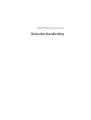 1
1
-
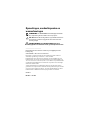 2
2
-
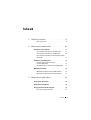 3
3
-
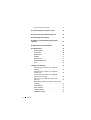 4
4
-
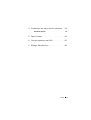 5
5
-
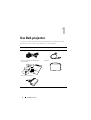 6
6
-
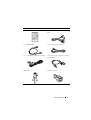 7
7
-
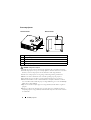 8
8
-
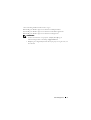 9
9
-
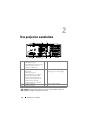 10
10
-
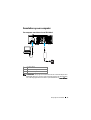 11
11
-
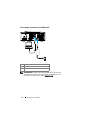 12
12
-
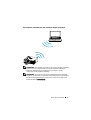 13
13
-
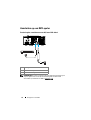 14
14
-
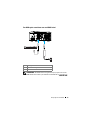 15
15
-
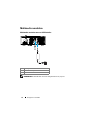 16
16
-
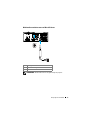 17
17
-
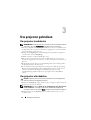 18
18
-
 19
19
-
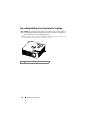 20
20
-
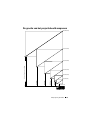 21
21
-
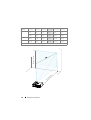 22
22
-
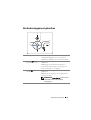 23
23
-
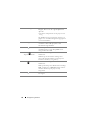 24
24
-
 25
25
-
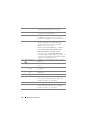 26
26
-
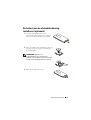 27
27
-
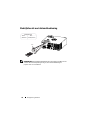 28
28
-
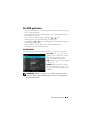 29
29
-
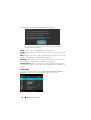 30
30
-
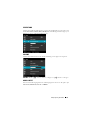 31
31
-
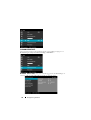 32
32
-
 33
33
-
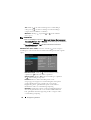 34
34
-
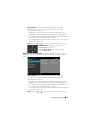 35
35
-
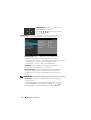 36
36
-
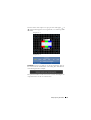 37
37
-
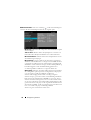 38
38
-
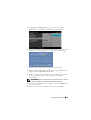 39
39
-
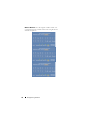 40
40
-
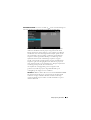 41
41
-
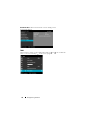 42
42
-
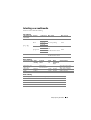 43
43
-
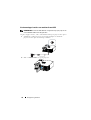 44
44
-
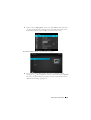 45
45
-
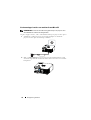 46
46
-
 47
47
-
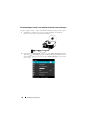 48
48
-
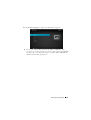 49
49
-
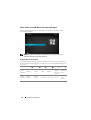 50
50
-
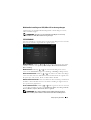 51
51
-
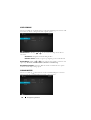 52
52
-
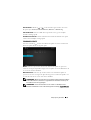 53
53
-
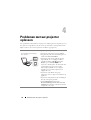 54
54
-
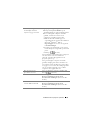 55
55
-
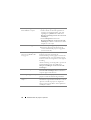 56
56
-
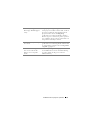 57
57
-
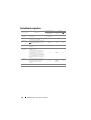 58
58
-
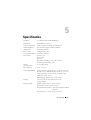 59
59
-
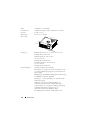 60
60
-
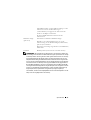 61
61
-
 62
62
-
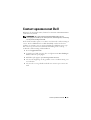 63
63
-
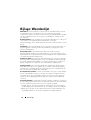 64
64
-
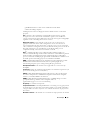 65
65
-
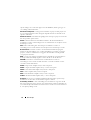 66
66
-
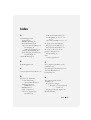 67
67
-
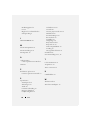 68
68
Dell M110 Projector de handleiding
- Categorie
- Tv's
- Type
- de handleiding
Gerelateerde papieren
-
Dell Mobile Projector M115HD de handleiding
-
Dell S320 Projector de handleiding
-
Dell Projector M318WL de handleiding
-
Dell Advanced Projector P519HL Gebruikershandleiding
-
Dell Mobile Projector M900HD de handleiding
-
Dell 4220 Projector de handleiding
-
Dell 7700HD Projector Gebruikershandleiding
-
Dell S500wi Projector de handleiding